Možete pokrenuti ugrađeni Alat za rješavanje problema u sustavu Windows 10/8/7 iz naredbenog retka. Microsoftov alat za dijagnostiku podrške ili MSDT.exe može se koristiti za pozivanje i pokretanje bilo kojeg Windows paketa za rješavanje problema ili Alata za rješavanje problema iz naredbenog retka.
Kako pokrenuti Alat za rješavanje problema u sustavu Windows 10

U ovom postu vidjet ćemo kako iz naredbenog retka pomoću MSDT-a pokrenuti hardver, zvuk ili zvuk, napajanje, mrežu, ažuriranje sustava Windows, održavanje sustava, aplikaciju i nekoliko drugih rješenja za rješavanje problema u sustavu Windows.exe, putem Postavki ili pomoću FixWina.
Iz naredbenog retka pokrenite ugrađeni alat za rješavanje problema u sustavu Windows
Da biste pokrenuli bilo koji alat za rješavanje problema, otvorite povišeni naredbeni redak i pokrenite ove naredbe:
Da biste pozvali ugrađeni alat za rješavanje problema, upotrijebite ovu naredbu:
msdt.exe / id
Da biste pokrenuli prilagođeni alat za rješavanje problema koji se pohranjuje lokalno, upotrijebite ovaj naredbeni redak:
msdt.exe / put
Da biste pokrenuli alat za rješavanje problema koji se nalazi u .format datoteke diagcab, upotrijebite ovo:
msdt.exe / kabina
Na primjer, ako želite pokrenuti ugrađeni alat za rješavanje problema s napajanjem kako biste riješili probleme koji se odnose na napajanje ili bateriju, pokrenite ovu naredbu:
msdt.exe / id PowerDiagnostic
Jednom kada pritisnete Enter, vidjet ćete skočni prozor za rješavanje problema s napajanjem. Slično tome, ako znate ID dijagnostičkog paketa bilo kojeg alata za rješavanje problema, moći ćete ga pozvati pomoću naredbenog retka.
Evo popisa nekih ID-ova paketa za rješavanje problema koji su isporučeni iz TechNet-a za vašu spremnu referencu
| ID paketa za rješavanje problema | Opis | Ovisnost o primjeni ili značajci |
|---|---|---|
| AeroDiagnostic | Rješava probleme s prikazom Aero efekata poput prozirnosti. | Instalirana je Aero Display Theme |
| NetworkDiagnosticsDA | Rješava probleme s povezivanjem na mrežu radnog mjesta putem Interneta pomoću izravnog pristupa. | Instaliran je izravan pristup |
| DeviceDiagnostic | Rješava probleme pomoću hardvera i pristupnih uređaja povezanih s računalom. | |
| HomeGroupDiagnostic | Rješava probleme s prikazom računala ili dijeljenih datoteka u matičnoj grupi. | Instalirana kućna grupa |
| NetworkDiagnosticsInbound | Rješava probleme s omogućavanjem komunikacije drugim računalima s ciljnim računalom putem vatrozida Windows. | |
| NetworkDiagnosticsWeb | Rješava probleme s povezivanjem na Internet ili određeno web mjesto. | |
| IEDdijagnostički | Pomaže korisniku u sprječavanju problema s dodatcima i optimizaciji privremenih datoteka i veza. | Instaliran Internet Explorer |
| IESecurityDiagnostic | Pomaže korisniku u sprječavanju zlonamjernog softvera, skočnih prozora i mrežnih napada. | Instaliran Internet Explorer |
| NetworkDiagnosticsNetworkAdapter | Rješava probleme s Ethernetom, bežičnom mrežom ili drugim mrežnim adapterima. | |
| PerformanceDiagnostic | Pomaže korisniku u podešavanju postavki radi poboljšanja brzine i performansi operativnog sustava. | |
| AudioPlaybackDiagnostic | Rješava probleme s reprodukcijom zvukova i drugih audio datoteka. | Instaliran audio izlazni uređaj |
| PowerDiagnostic | Pomaže korisniku u podešavanju postavki napajanja kako bi se poboljšalo trajanje baterije i smanjila potrošnja energije. | |
| Dijagnostički pisač | Rješava probleme s ispisom. | |
| PCWDijagnostički | Pomaže korisniku u konfiguriranju starijih programa tako da se mogu pokretati u trenutnoj verziji sustava Windows. | |
| AudioRecordingDiagnostic | Rješava probleme sa snimanjem zvuka s mikrofona ili drugog ulaznog izvora. | Instaliran audio ulazni uređaj |
| SearchDiagnostic | Rješava probleme s pretraživanjem i indeksiranjem pomoću Windows pretraživanja. | Pretraživanje omogućeno |
| NetworkDiagnosticsFileShare | Rješava probleme s pristupom dijeljenim datotekama i mapama na drugim računalima putem mreže. | |
| OdržavanjeDijagnostičko | Pomaže korisniku u čišćenju neiskorištenih datoteka i prečaca i izvođenju ostalih zadataka održavanja. | |
| WindowsMediaPlayerDVDDiagnostic | Rješava probleme s reprodukcijom DVD-a pomoću programa Windows Media Player. | Instaliran Windows Media Player |
| WindowsMediaPlayerLibraryDiagnostic | Rješava probleme s dodavanjem medijskih datoteka u knjižnicu Windows Media Player. | Instaliran Windows Media Player |
| WindowsMediaPlayerConfigurationDiagnostic | Pomaže korisniku da resetira postavke programa Windows Media Player na zadanu konfiguraciju. | Instaliran Windows Media Player |
| WindowsUpdateDiagnostic | Rješava probleme koji sprečavaju Windows Update da izvršava zadatke ažuriranja. |
Izravne naredbe za otvaranje programa za rješavanje problema sa sustavom Windows 10
Evo popisa naredbi koje možete koristiti u okviru Pokreni ili u naredbenom retku za otvaranje programa za rješavanje problema Windows izravno u sustavu Windows 10/8/7.
Da biste otvorili Rješavanje problema sa sustavom Windows na upravljačkoj ploči:
% systemroot% \ system32 \ control.exe / ime Microsoft.Rješavanje problema
Da biste otvorili alat za rješavanje problema Aero:
% systemroot% \ system32 \ msdt.exe -id AeroDiagnostic
Da biste otvorili alat za rješavanje problema reprodukcije zvuka:
% systemroot% \ system32 \ msdt.exe -id AudioPlaybackDiagnostic
Da biste otvorili alat za rješavanje problema sa snimanjem zvuka na upravljačkoj ploči:
% systemroot% \ system32 \ msdt.exe -id AudioRecordingDiagnostic
Da biste otvorili alat za rješavanje problema s hardverom i uređajima na upravljačkoj ploči:
% systemroot% \ system32 \ msdt.exe -id DeviceDiagnostic
Da biste otvorili alat za rješavanje problema s internetskim vezama
% systemroot% \ system32 \ msdt.exe -id NetworkDiagnosticsWeb
Da biste otvorili alat za rješavanje problema Dijeljene mape:
% systemroot% \ system32 \ msdt.exe -id NetworkDiagnosticsFileShare
Da biste otvorili alat za rješavanje problema HomeGroup:
% systemroot% \ system32 \ msdt.exe -id HomeGroupDiagnostic
Da biste otvorili alat za rješavanje problema mrežnog adaptera:
% systemroot% \ system32 \ msdt.exe -id NetworkDiagnosticsNetworkAdapter
Da biste otvorili alat za rješavanje problema s dolaznim vezama:
% systemroot% \ system32 \ msdt.exe -id NetworkDiagnosticsInbound
Da biste otvorili alat za rješavanje problema s performansama programa Internet Explorer:
% systemroot% \ system32 \ msdt.exe -id IEBrowseWebDiagnostic
Da biste otvorili alat za rješavanje problema sa sigurnošću Internet Explorera:
% systemroot% \ system32 \ msdt.exe -id IESecurityDiagnostic
Da biste otvorili alat za rješavanje problema sa održavanjem sustava:
% systemroot% \ system32 \ msdt.exe -id OdržavanjeDijagnostičko
Da biste otvorili alat za rješavanje problema sa kompatibilnošću programa:
% systemroot% \ system32 \ msdt.exe -id PCWDiag
Da biste otvorili alat za rješavanje problema s izvedbom:
% systemroot% \ system32 \ msdt.exe -id PerformanceDiagnostic
Da biste otvorili alat za rješavanje problema s napajanjem:
% systemroot% \ system32 \ msdt.exe -id PowerDiagnostic
Da biste otvorili alat za rješavanje problema s pisačem.:
% systemroot% \ system32 \ msdt.exe -id PrinterDiagnostic
Da biste otvorili alat za rješavanje problema s postavkama programa Windows Media Player:
% systemroot% \ system32 \ msdt.exe -id WindowsMediaPlayerConfigurationDiagnostic
Da biste otvorili alat za rješavanje problema s bibliotekom Windows Media Player:
% systemroot% \ system32 \ msdt.exe -id WindowsMediaPlayerLibraryDiagnostic
Da biste otvorili alat za rješavanje problema s DVD-om Windows Media Player:
% systemroot% \ system32 \ msdt.exe -id WindowsMediaPlayerDVDDiagnostic
Pokrenite Alatke za rješavanje problema putem Postavki
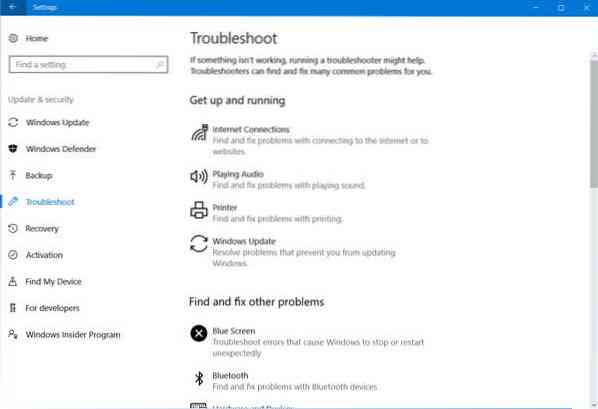
Alatima za rješavanje problema možete pristupiti i putem Windows postavki. Pritisnite Win + I da biste otvorili Postavke> Ažuriranje i sigurnost> Rješavanje problema. Ovdje ćete vidjeti sve Alatke za rješavanje problema. Više o tome na - Pokrenite Alatke za rješavanje problema pomoću stranice Rješavanje problema.
Pokrenite Alatke za rješavanje problema koristeći FixWin

Iako većina nas pristupa tim rješavačima problema putem Postavki ili pretraživanja na traci zadataka, postoji jednostavan način! Koristite naše FixWin 10 otvoriti ih klikom!
Prije su se Alatima za rješavanje problema moglo pristupiti putem Upravljačke ploče> Aplet za rješavanje problema ili ih preuzeti s Microsoftove web stranice. Međutim, Microsoft sada pruža potpuno istu funkciju unutar aplikacije Windows 10 Settings.
Živjeli!

 Phenquestions
Phenquestions


